1、下载好原版win7系统和UltraISO软件。


2、将准备好的U盘插到电脑上,打开UltraISO软件,点击“文件”--“打开”,俣挫呲蹀找到下载好的系统包,点击打开。

3、在主界面就会看到iso里面的文件,然后点击工具栏中的“启动”,在弹出的菜单中,选中“写入磁盘映像”。

4、随后会进入”写入磁盘映像”的窗口,在硬盘驱动器那里,选择你接在电脑上的U盘,然后点击“写入”,并在随后弹出的窗口中点“是”(注意:准备的U盘 中不要存放重要资料,此操作会清空U盘里的内容)

5、等待软件上显示刻录成功,此时系统映像已经写入U盘中。

6、将U盘插到需要安装系统的电脑上,使用快捷键调出启动项选择,选择U盘,然后回车。会进入到系统安装界面。点击下一步。

7、点击现在安装。

8、如果你想升级原先的系统,选择第一项,想全新安装的可以选择第二项。

9、选择将系统安装到那个分区里。点击“下一步”

10、系统开始安装了,等待自动安装完毕,电脑重启配置完用户信息就可以进入桌面了。
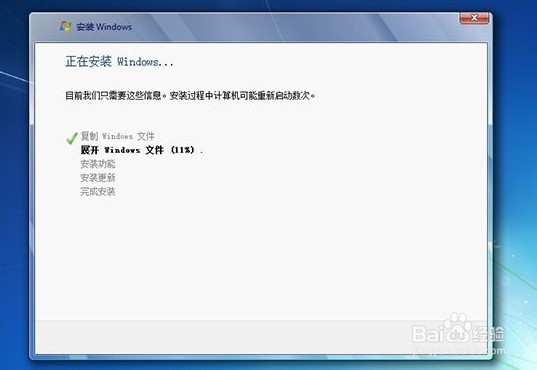
11、如果这篇文章对你有帮助的话点个赞或者投票吧!

